win10专业版打开软件每次都要询问
更新时间:2024-05-20 18:02:54作者:jiang
在使用Win10专业版时,打开软件每次都要询问是否允许访问的情况可能让人感到烦恼,如果Win10软件每次打开都不弹出询问窗口,这可能会引起一些安全隐患。我们需要找到解决这个问题的方法,既可以确保软件的正常运行,又能保障系统的安全性。接下来我们将探讨一些可能的解决方案。
win10打开软件总是询问解决办法1、按下【Win+R】组合键打开运行窗口,输入msconfig 点击确定打开系统配置;
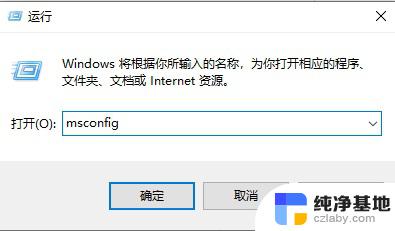
2、切换到【工具】标签;
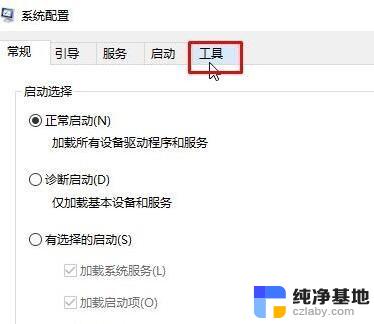
3、在下面选中【更改UAC 设置】,点击【启动】;
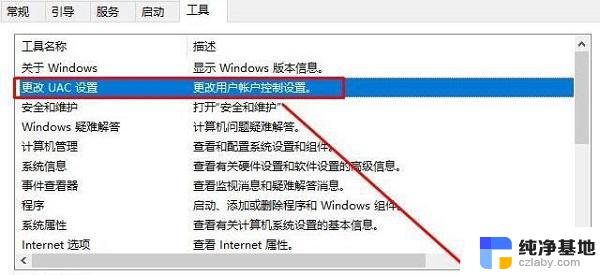
4、在左侧将滑块移动到底部,点击【确定】(弹出询问框选同意即可)。
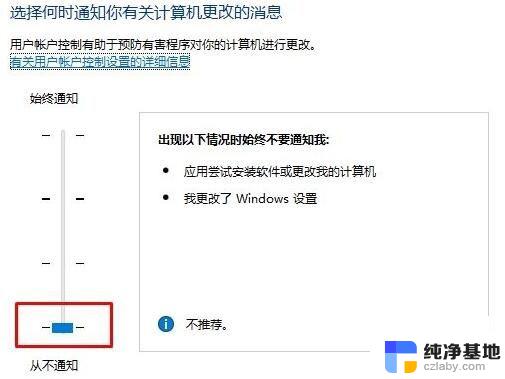
以上就是Win10专业版打开软件每次都要询问的全部内容,如果你遇到这种情况,你可以按照以上操作进行解决,非常简单快速,一步到位。
- 上一篇: window10专业版是什么样的
- 下一篇: 台区机windows10装windows7蓝屏
win10专业版打开软件每次都要询问相关教程
-
 win10关闭每次打开应用的通知
win10关闭每次打开应用的通知2023-11-15
-
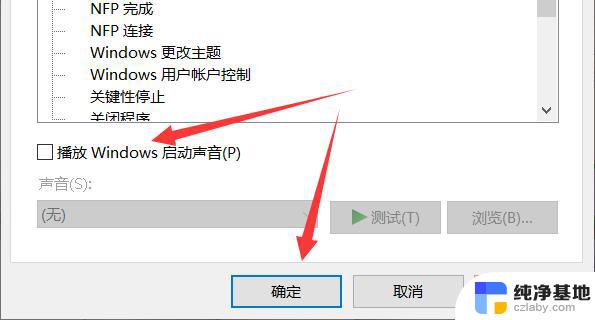 电脑每次开机声音都是关的
电脑每次开机声音都是关的2024-04-15
-
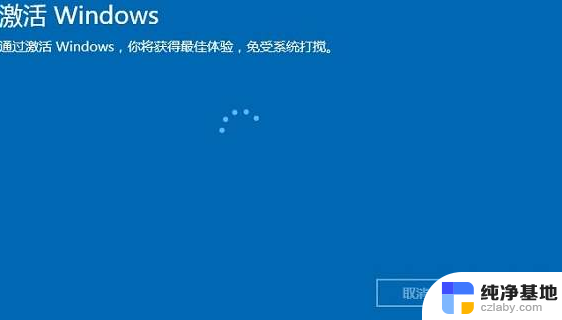 正版win10专业版密钥能用几次
正版win10专业版密钥能用几次2024-02-28
-
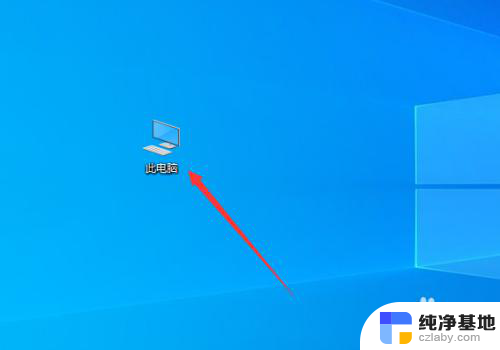 win10怎么看是家庭版还是专业版
win10怎么看是家庭版还是专业版2023-11-21
win10系统教程推荐